文章详情页
Win10电脑怎么恢复到出厂设置?电脑恢复到出厂设置方法
其实,我们的电脑都自带了恢复出厂设置的功能,这个功能可以帮助用户将电脑恢复到最初始的状态,可以有效的解决一些电脑系统故障问题。那么具体需要怎么操作呢?下面,就和小编一起学习一下吧!
操作方法:
1、点击win10系统左下角开机键,选择设置。
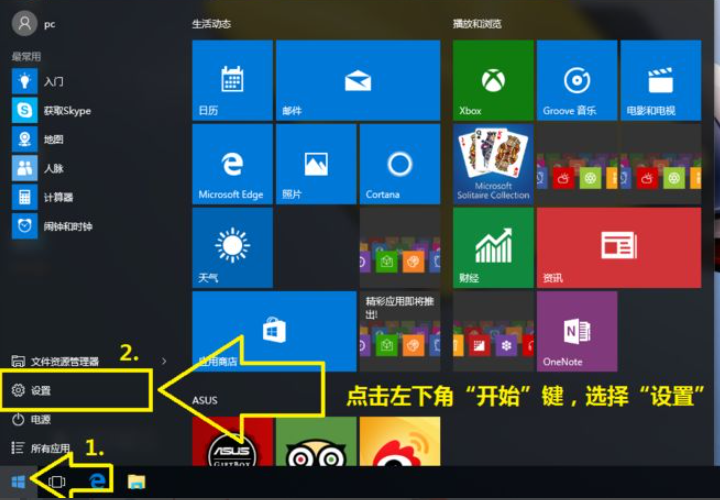
2、点击“更新和安全”。
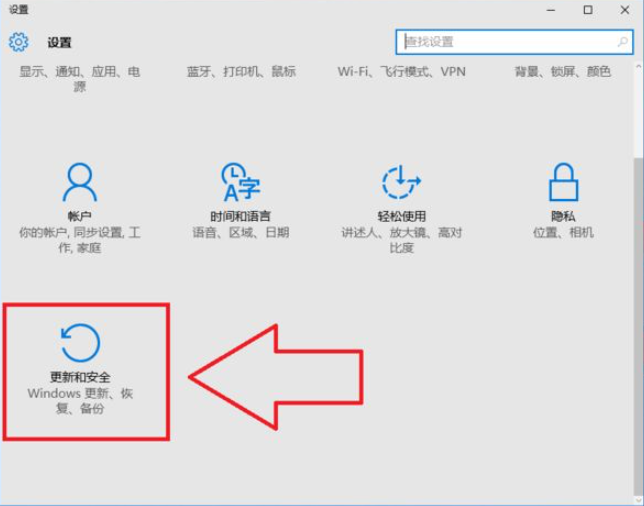
3、点击“恢复”再选择右边的“重置此电脑”。
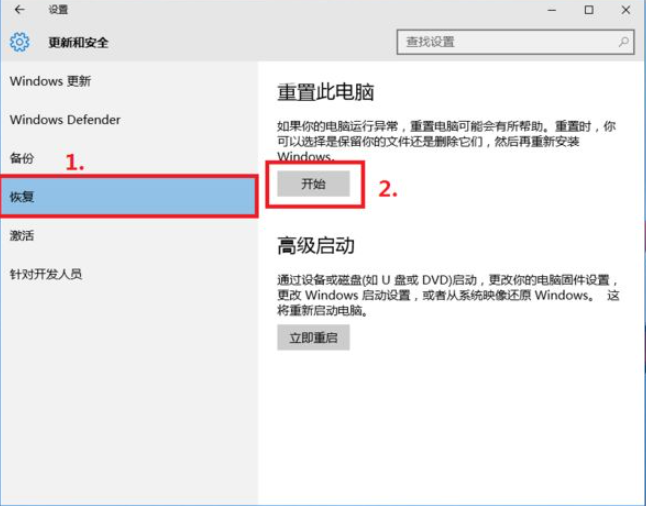
4、然后根据需要选择是否保留文件。(这里小编是恢复到出厂设置,因此选择删除所有内容)

5、选择删除驱动器。
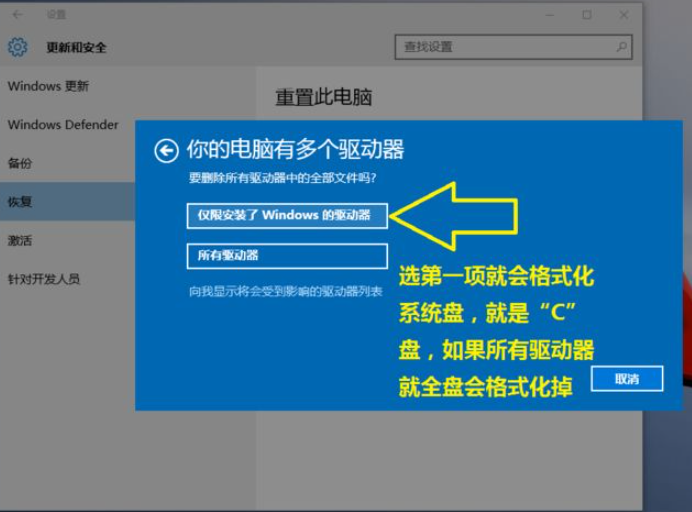
6、最后直接点初始化,剩下的时间就是耐心等了,大概时间是1个小时左右。恢复后电脑会自动重启,然后按照提示操作进入新系统即可。
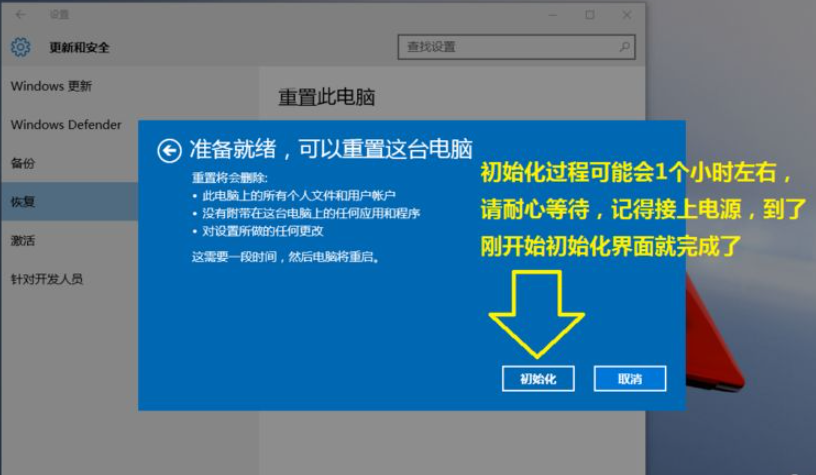
以上便是还原win10系统到出厂设置的方法,有需要的小伙伴可以参照教程进行操作。
相关文章:
1. mac系统怎么提取图片中的文字? Mac复制图片上文字的技巧2. uos如何安装微信? uos系统微信的安装教程3. Win11系统搜索不到蓝牙耳机怎么办?Win11搜索不到蓝牙耳机解决方法4. 世界上最流行的操作系统不是Linux或者Windows,而是MINIX5. 中兴新支点操作系统全面支持龙芯3A3000 附新特性6. mac程序没反应怎么办 mac强制关闭程序的方法7. grub2引导freebsd详解8. Linux Mint系统怎么卸载程序? Linux卸载不需要应用的技巧9. freebsd 服务器 ARP绑定脚本10. 苹果 macOS 11.7.3 更新导致 Safari 收藏夹图标无法正常显示
排行榜
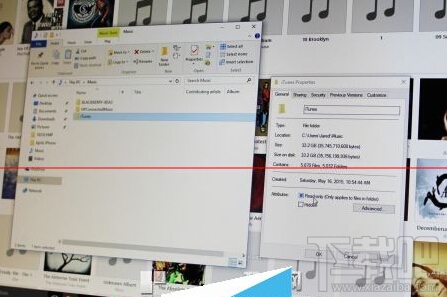
 网公网安备
网公网安备